Win10蓝屏代码0xc0000001怎么解决 Win10蓝屏代码0xc0000001完美解决方法
更新日期:2022-11-18 09:28:00来源:互联网
Win10蓝屏代码0xc0000001怎么解决,我们将系统光盘插入到电脑中,然后进入bios,选择光盘启动,一直下一步,进入到安装界面后,点击修复计算机即可。小伙伴想知道Win10蓝屏代码0xc0000001怎么解决,下面小编给大家带来了Win10蓝屏代码0xc0000001完美解决方法。
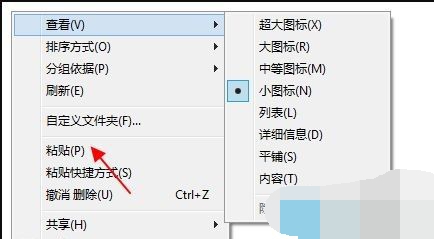
Win10蓝屏代码0xc0000001完美解决方法
方法一:
1、首先我们将系统光盘插入到电脑中,进入bios设置,选择光盘启动。
2、然后跟着提示,连续选择“下一步”
3、进入安装界面后,点击左下角的“修复计算机”就可以引导修复了。
方法二:
1、没有光盘也没有关系,只要准备一块系统u盘就可以了。
2、我们还需要另一台使用相同系统的电脑,将u盘插上去。
3、进入“C:\windows\system32\drivers”路径,将其中的“LDrvPro64.sys”文件放进去。
4、接着将u盘插入到坏了的电脑,u盘启动电脑进入pe系统。
5、然后进入系统的“C:\windows\system32”位置,将“LDrvPro64.sys”文件夹放到里面。
6、最后只要重启电脑并拔出u盘,就可以解决错误代码问题了。
猜你喜欢的教程
深山红叶U盘工具
深山红叶WinPE
常见问题
- todesk远程开机怎么设置 todesk远程开机教程
- 应用程序无法正常启动0x0000142怎么办 0x0000142错误代码解决办法
- 网速怎么看快慢k/s,b/s是什么意思 网速怎么看快慢k/s,b/s哪个快
- 笔记本声卡驱动怎么更新 笔记本声卡驱动更新方法
- 无法创建目录或文件怎么解决 无法创建目录或文件解决办法
- 8g内存虚拟内存怎么设置最好 8g内存最佳设置虚拟内存
- 初始化电脑时出现问题怎么办 初始化电脑时出现问题解决方法
- 电脑桌面偶尔自动刷新怎么回事 电脑桌面偶尔自动刷新解决方法
- 8g的虚拟内存设置多少 8g的虚拟内存最佳设置方法
- word背景图片大小不合适怎么调整 word背景图片大小不合适调整方法
-
2 HF高级客户端
-
3 114啦浏览器
-
9 工资管理系统
-
10 360驱动大师网卡版

